豹图CAD官方免费版是一款由小图科技开发的免费CAD快速看图工具,它支持快速查看DWG格式图纸,兼容从CAD2008到最新版本的图纸,软件特点包括快速看图、丰富的测量工具、高效的图层管理、高清无失真的图纸显示、以及一系列实用的辅助功能,如尺寸标注、测量统计等。它适用于建筑、安装、消防、装修等多个行业,拥有体积小巧、易于使用的优点,并获得了用户积极的评价。
豹图CAD官方免费版的页面简洁,功能强大,通过这款软件可以帮助用户瞬间开图,可以告别乱码,完整呈现图片,感兴趣的朋友不要错过了,欢迎大家下载体验。

软件特色
1、表格
隐藏和显示表格面板。表格默认位于下方,支持拖动标题栏泊靠。表格面板中记录了图纸上所有的测量和标记数据。选中表格行,图纸中对应图形会被选中,反之亦然,可以方便地核对和检查。表格支持添加自定义列,类型有文本、数值、列表和表达式等。可以按需求添加属性和深度加工数据。并最终可以导出excel。
2、图层
隐藏和显示图层面板。图层面板用于控制图纸图层的显隐。支持隐藏选中和保留选中图层功能。
3、属性
隐藏和显示属性面板。属性默认位于右侧,支持拖动标题栏泊靠。属性面板用于调整测量标记的颜色、线宽、文字大小等显示属性。也可指定要显示在图形上的列属性。
4、捕捉
隐藏和显示捕捉工具条。工具条位于右下角状态条上。支持端点、交点、中点、圆心和垂点的捕捉,可以点击捕捉条上的按钮进行开启关闭。
5、记号笔(M)
用于对图纸局部进行标记,常用于表示此部分已处理或需凸显此部分。
软件功能
飞快开图
工程师细致优化图纸引擎,飞速打开图纸
告别乱码
内置字库,告别图纸乱码,特殊符号清晰呈现。
完整呈现
高效率内核引擎让填充、线宽等重要信息完整呈现。不看残缺的图。
底图灰显
一键灰显底图,让标注和底图对比更明显,检查更清晰。
图层功能
可快速隐藏选中图元所对应的图层,直接又直观。
精细捕捉
6种捕捉方式,大捕捉框定位既准确又方便
快速测量
支持个数、长度、多段线长度、面积、角度快速测量。
拾取测量
可拾取矢量线和面。独创拾取和绘制相结合,测量方便又灵活。
多彩属性
支持颜色、透明度、标注内容、线型线宽的定制、工作完成的漂亮。
多值齐标
可自行挑选重要属性和测量结果一起标记到图形上,一目了然。
特色表格
集中管理所有数据,数据与图纸标注上下呼应,方便检查。
自定义计算式
自定义计算式,可深加工基础数据,满足更多工程量需求。
分类汇总
自定义表格属性列,填入分类属性值,点击列名,即刻完成分类汇总。
数据导出Excel
用户的数据归还用户,可将测量和加工后的数据免费导出到Excel。
图数分离
测量及标记数据与图纸分开存储,不改动用户图纸。
图形识别
智能识别图形,快速统计指定图形数量。
打散分解
分解打散块参照,支持批量打散。
提取文字
提取图纸文字,快速复制粘贴。
打印预览
所见即所打。黑白彩色直接切,图纸边距可视化,打印范围任意选,打印比例精确设。
局部查找
查找文字支持局部查找,按需统计。
布局测量
支持布局捕捉和精准测量。布局出图布局测,清晰高效又灵活。
多重比例
模型和布局均支持多比例测量,一图多比例不再困扰。
导出表格
快速提取表格数据到Excel,大幅度提升效率。
记号笔
随意标注记号,痕迹一目了然。
图纸对比
差异比对立竿见影,逐项核对细至属性,标记图纸绝无错漏。
豹图CAD官方免费版怎么使用
一、提取CAD文字
打开豹图CAD,打开一张图纸
如下图:点击提取文字功能

按照提示指引,直接连续选择要提取的文字,选中的文字会虚显。

右键完成,会弹出提取到的文字框,右键复制粘贴即可

二、自定义计算式
第一步:新建列
如下图:点击表格功能,新建列
1)选择数值列,命名为加减项。

2)再新建一个数值列,命名为 系数项。

3)再新建一个计算式列,命名为工程量。

计算式输入:(长度+加减项)*厚度*系数项。
第二步:测量图形基本量,输入表格参数
使用豹图长度测量功能,得出测量结果为10.8m
由于图中有两个窗户,长度要减去,因此加减项我们输入-2.950
厚度查其他图得知为3m,厚度我们输入3
系数没有特殊的约定,我们直接输入1,则豹图自动计算出工程量结果为23.550
第三步:使用计算式条件
在实际业务中,有些情况下我们并不需要计算一定的量。
比如材质不为混凝土的,我们不需要计算模板
这些限制性条件,也可以在豹图中支持
下面两个线都计算出工程量了,但是他们有不同的分类。
如果对于砖石不希望计算长度,可以编辑计算式条件
点击表格上的 列管理,选择工程量列,点击编辑
点击计算式旁的添加条件按钮
列1条件选择分类,运算符选择等于,值填写混凝土
保存确定退出后,查看表格值,发现工程量列,分类为砖石的不再计算了
第四步:定义多个计算式
如果不同条件需要不同的计算式呢?
比如面积计算式是:面积+扣减项
可以编辑计算式,再定义一个计算式,和上一个计算式用不同条件区分开即可
先编辑原长度计算式条件,增加了一个 且条件,表示两个条件同时满足时才使用长度计算式
再编辑面积计算式条件,使用主题列的取值等于面积来进行判断,从而定义不同计算式
回到表格列,可以看一下面积和长度使用了不同的计算公式,得出不同计算结果。
更多:使用自定义列做为条件
豹图支持新建自定义列,文本列、数值列、列表、计算式列
这些所有的列可以做为计算式的条件使用。
数值列和计算式列这两种可以参与计算式计算
完全可以通过自定义列和自定义计算式,定义一整套计算模板


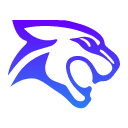




























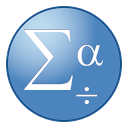









 浙公网安备 33038202002266号
浙公网安备 33038202002266号